vSphere5(ESXi5)やWorkstation8上の仮想マシンとしてWindows Server 2008 R2/2008を作成してOSのインストールを行った場合、Hyper-Vを役割の追加からインストールしようとしても役割の追加の一覧にHyper-Vが表示されません。
役割の追加としてHyper-Vをインストールする場合は、VMを作成後、Windows Server 2008 R2/2008をインストールする前に設定の変更が必要となります。OSインストール後は設定の変更ができないので、必ずOSインストール前に行ってください。
以下はWorkstation8での手順ですが、vSphere5でも同様の手順で設定可能です。
1. 新規仮想マシンとして、Windows Server 2008 R2/2008を作成します。作成後はパワーオンしないように注意してください。
2. 仮想マシン設定画面を開き、プロセッサを選択後「Intel VT-x/EPT または AMD-V/RVI を仮想化」にチェックを入れます。
3. 仮想マシンの構成ファイル(vmxファイル)を開き、「hypervisor.cpuid.v0 = “FALSE”」を追加します。
4. 2と3の作業完了後、仮想マシンをパワーオンし、Windows Server 2008 R2/2008のOSのインストールを行います。
5. OSのインストール完了後、役割の追加からHyper-Vがインストールできることを確認します。
関連トピックス:
- vSphere5 の VM に Hyper-V をインストールする場合の注意点
- Workstation9上のWindows Server 2012でHyper-V 2012をインストール
- Workstation8上のESX(i)上で64bitOSがインストールできない場合の対処法
- VMware環境とHyper-V環境をまとめて管理できるVMware vCenter Multi-Hypervisor Manager
- マイクソフト、Virtual Machine Converter Tool のベータ版をリリース
- Windows 8 & Windows Server 2012 のHyper-Vで仮想マシンを作成・インストール
- Hyper-V Server 2012 R2 フリー版へのリモート・デスクトップ・ソリューション
- Workstation9上のWindows 8でHyper-V 2012をインストール


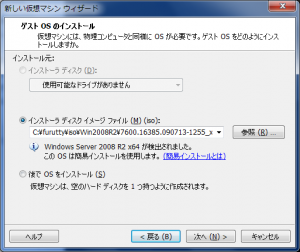
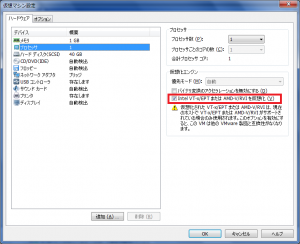
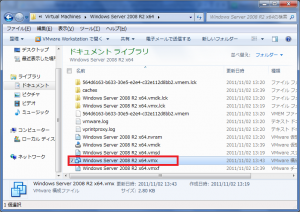
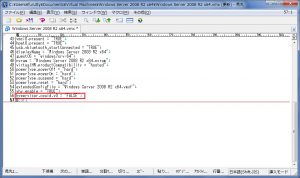
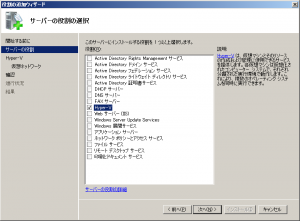
 RSSフィードを取得する
RSSフィードを取得する






